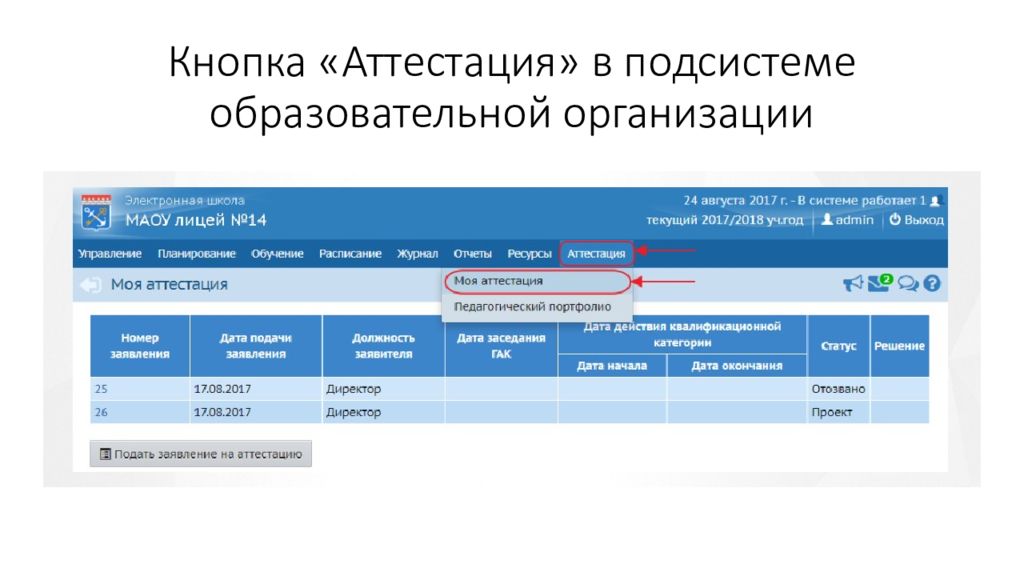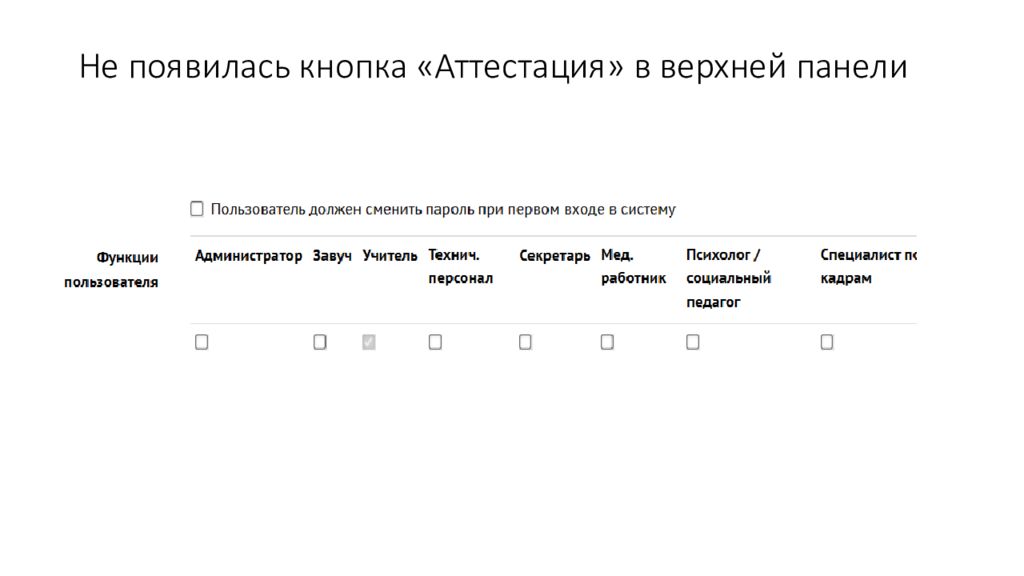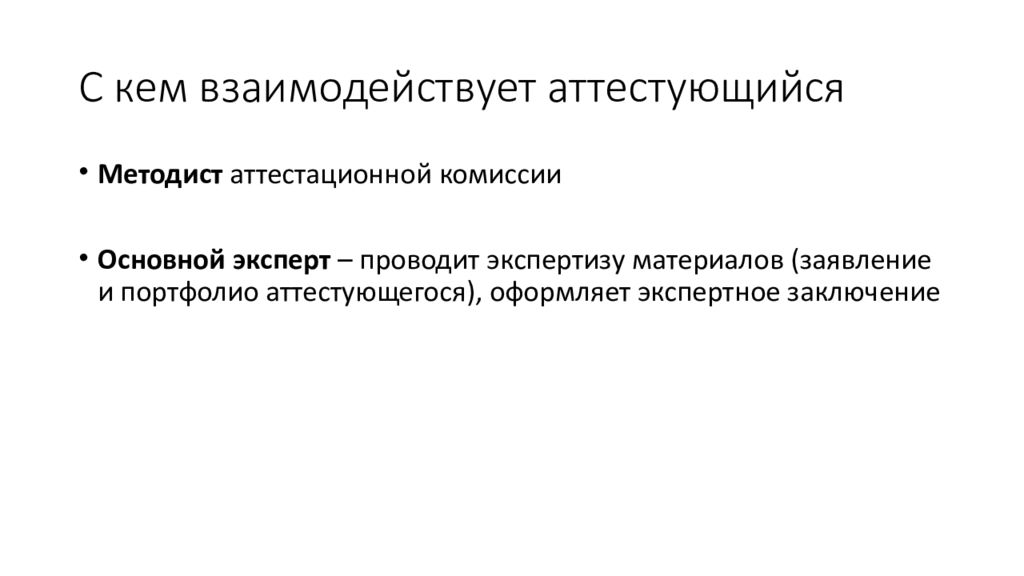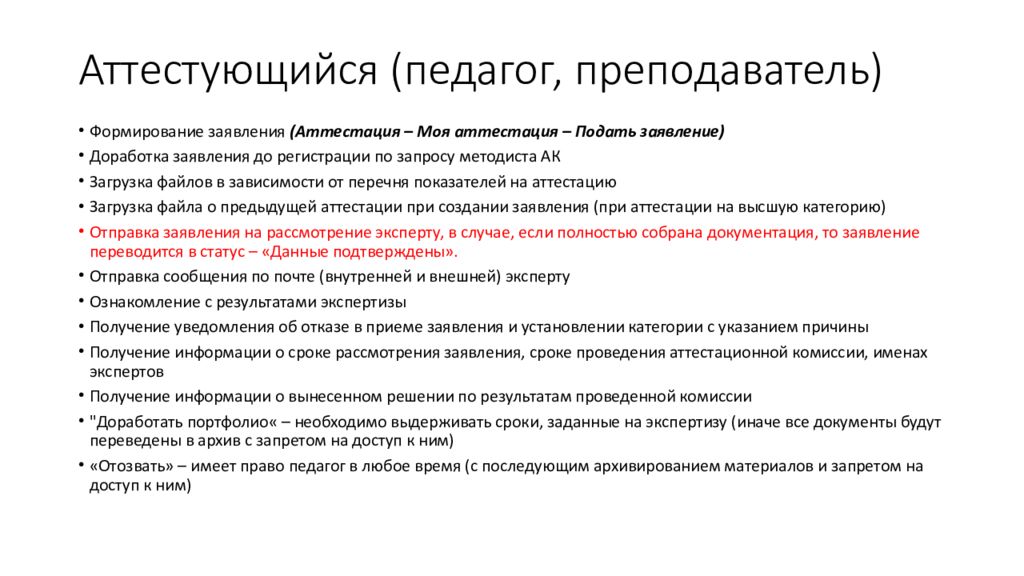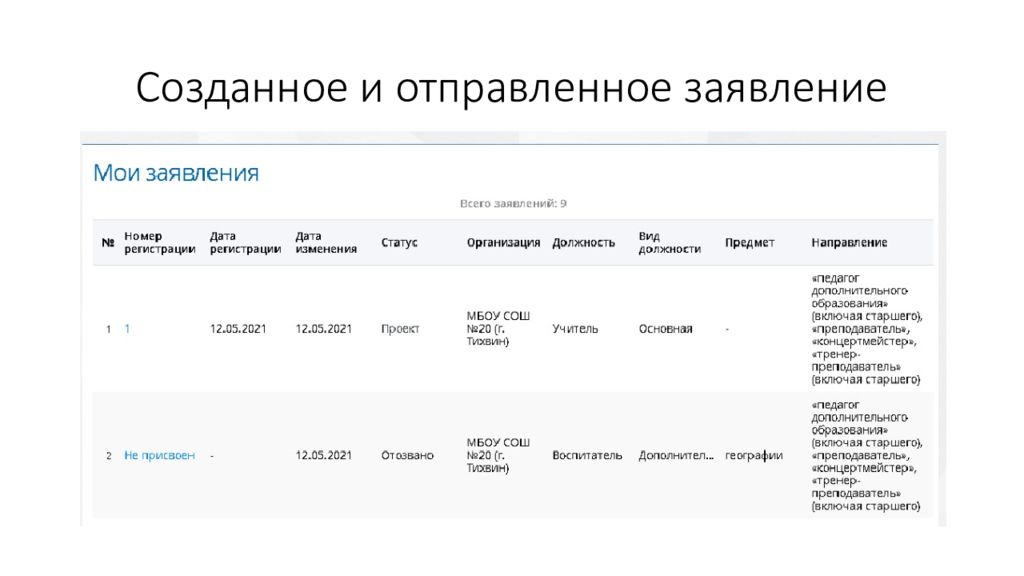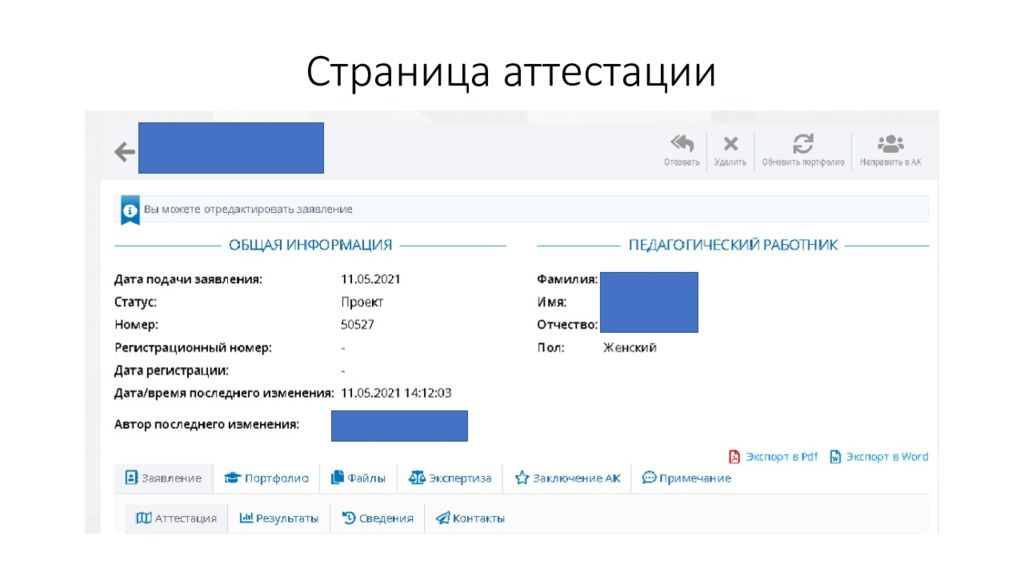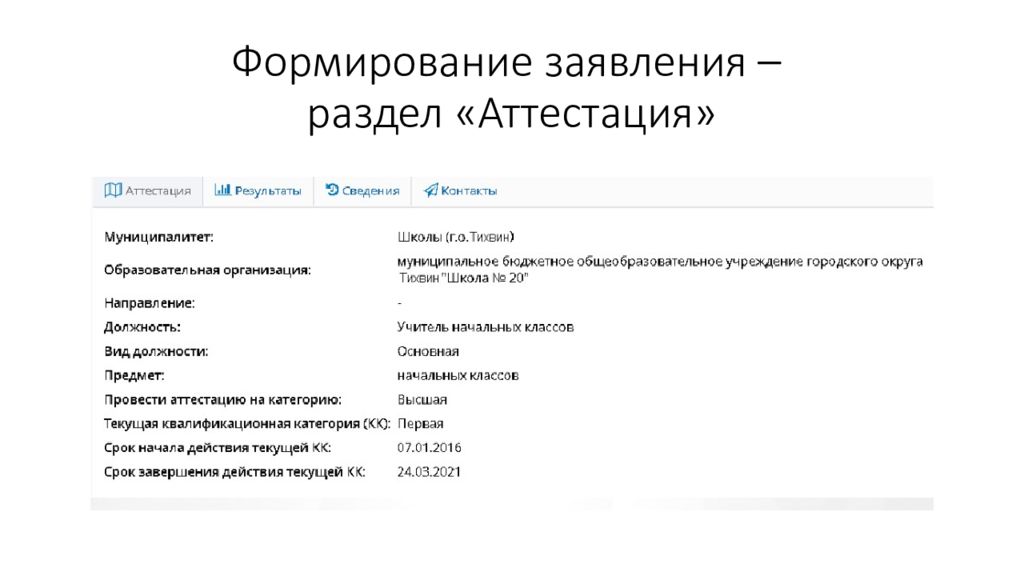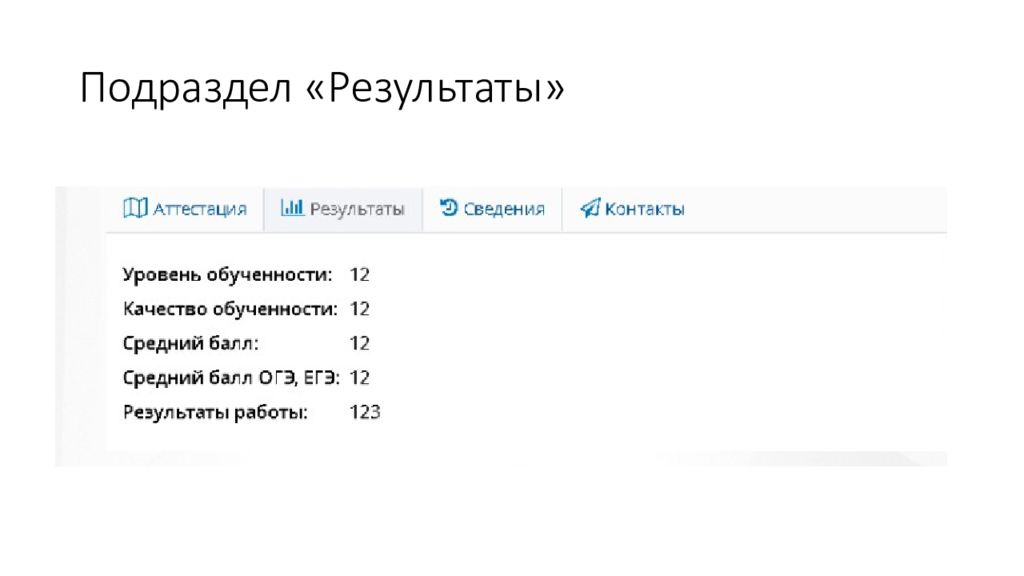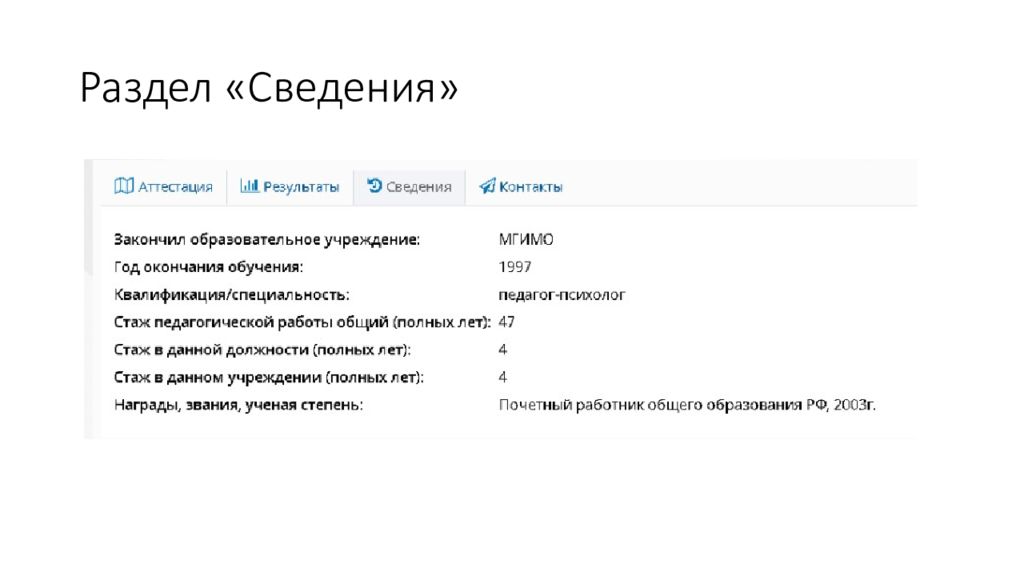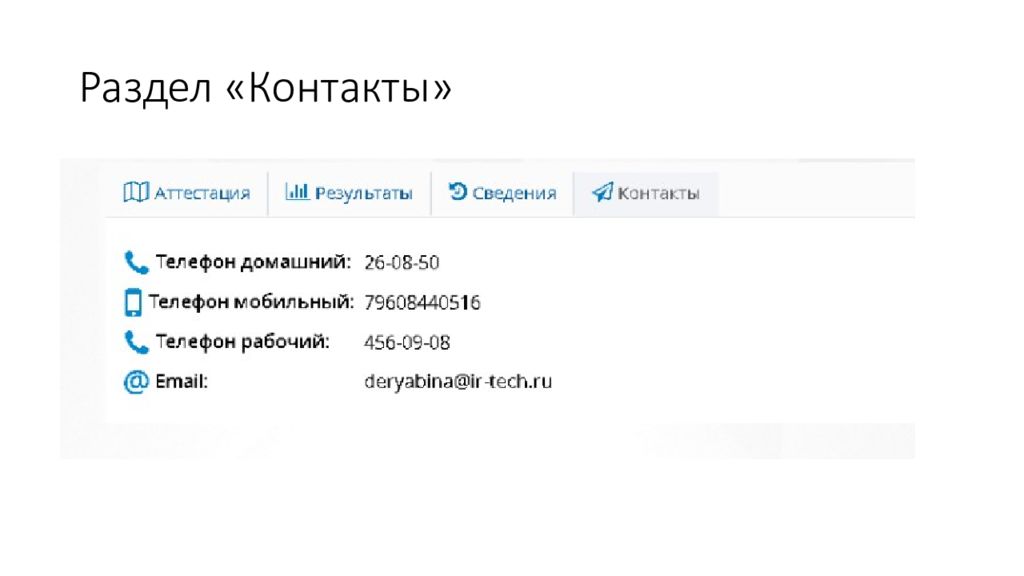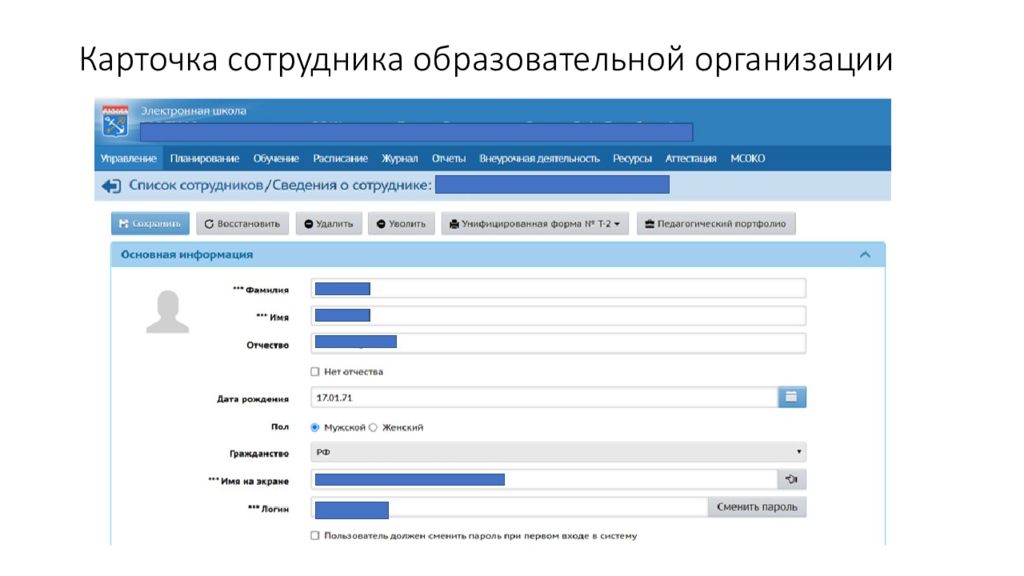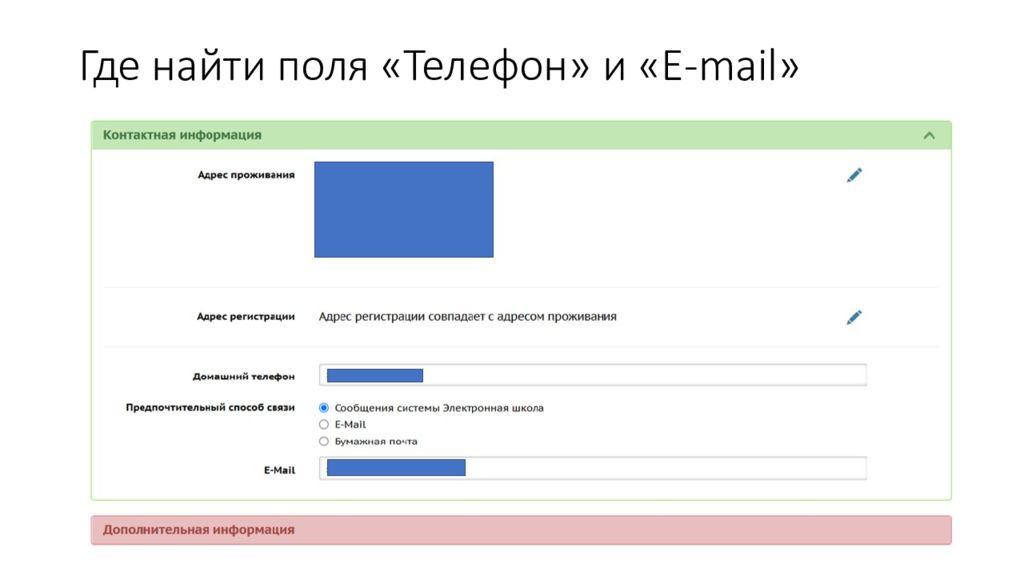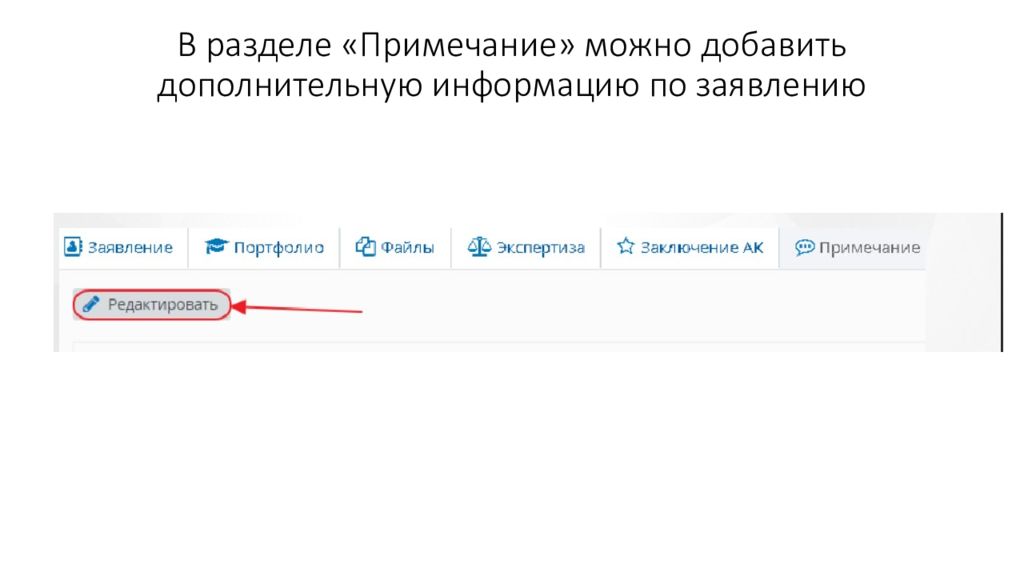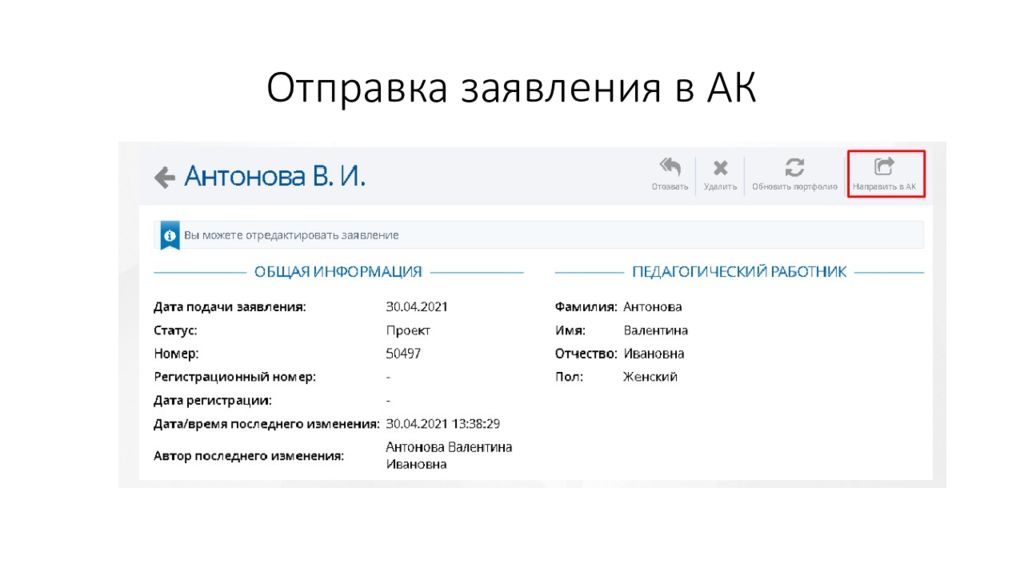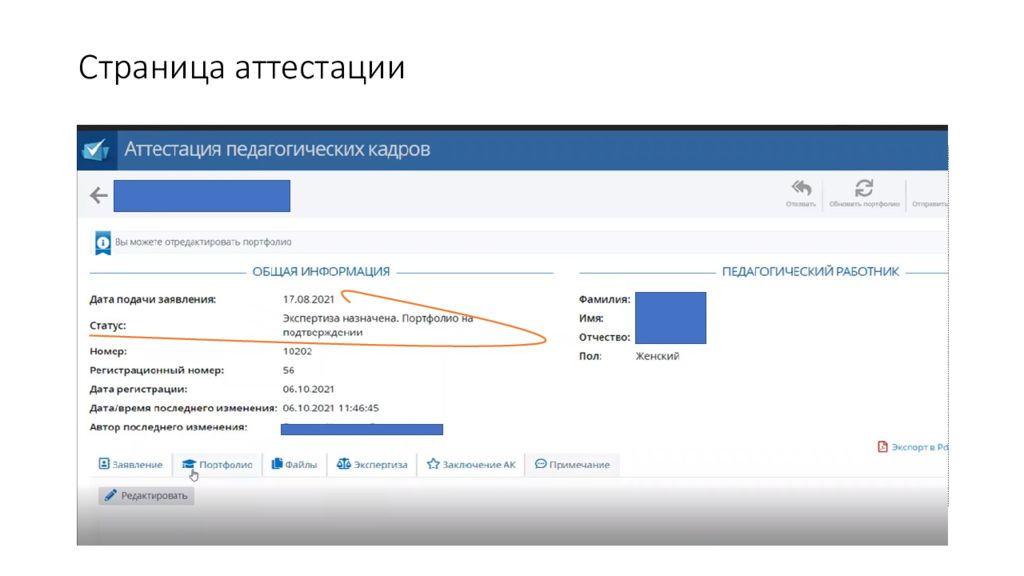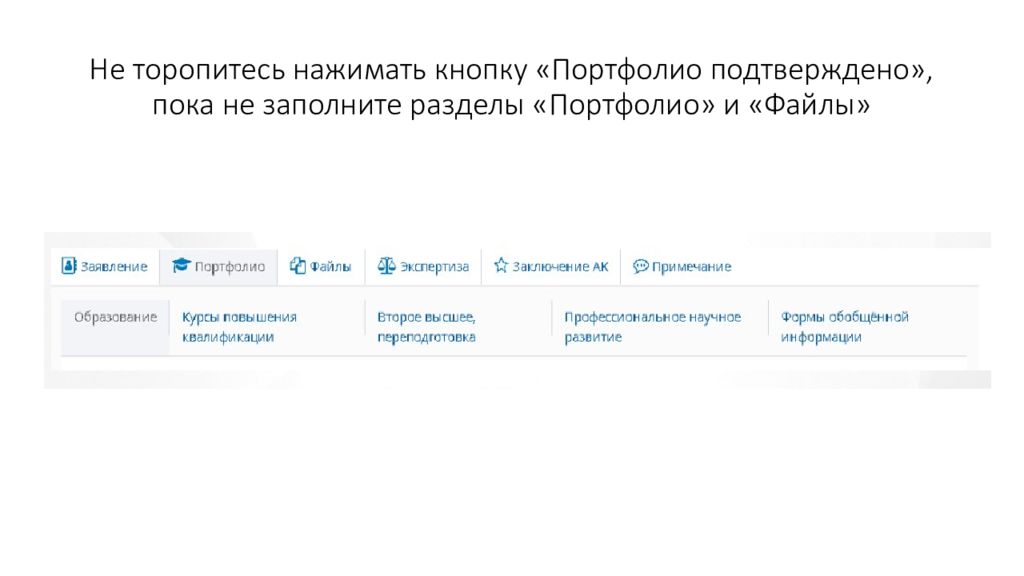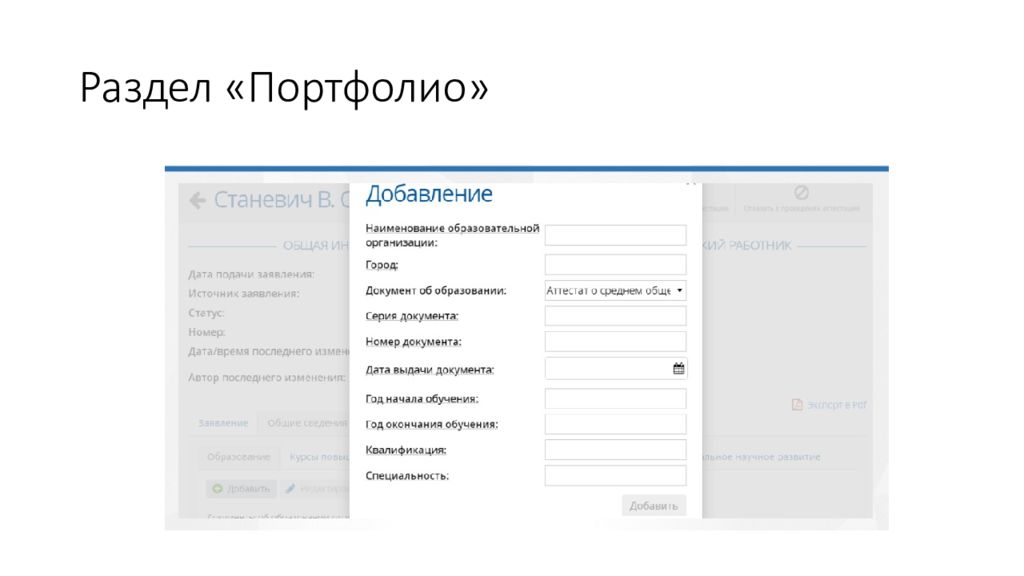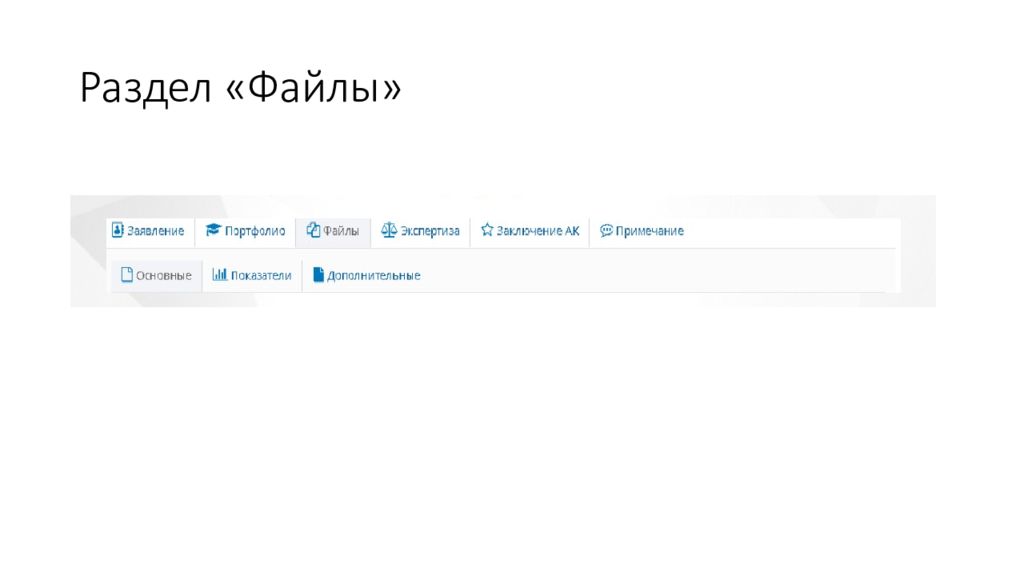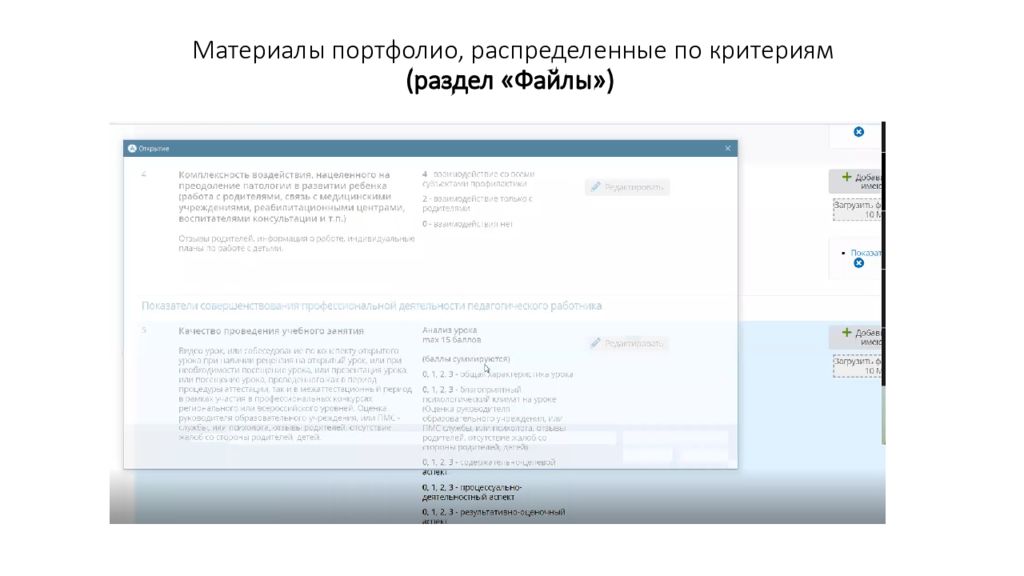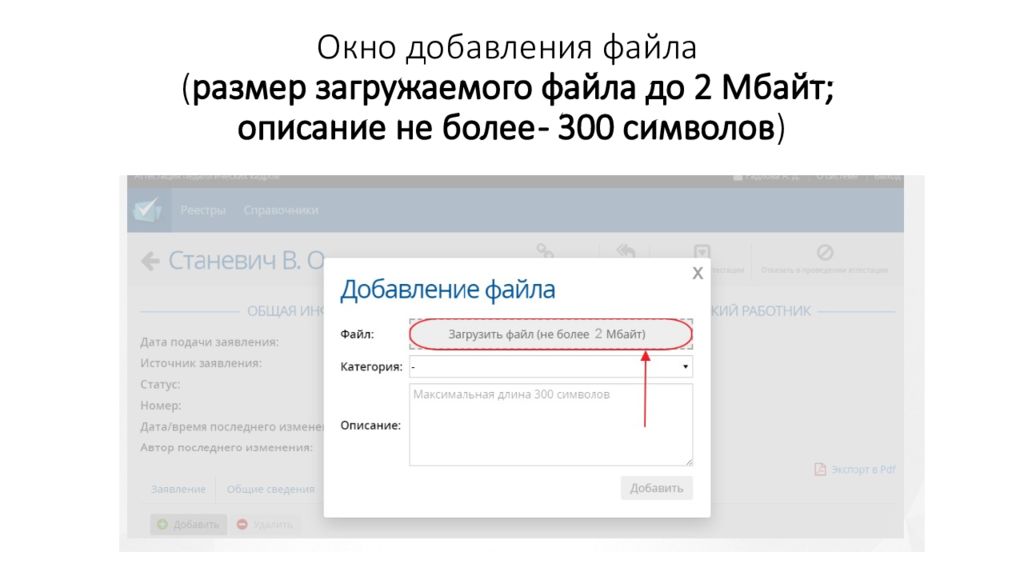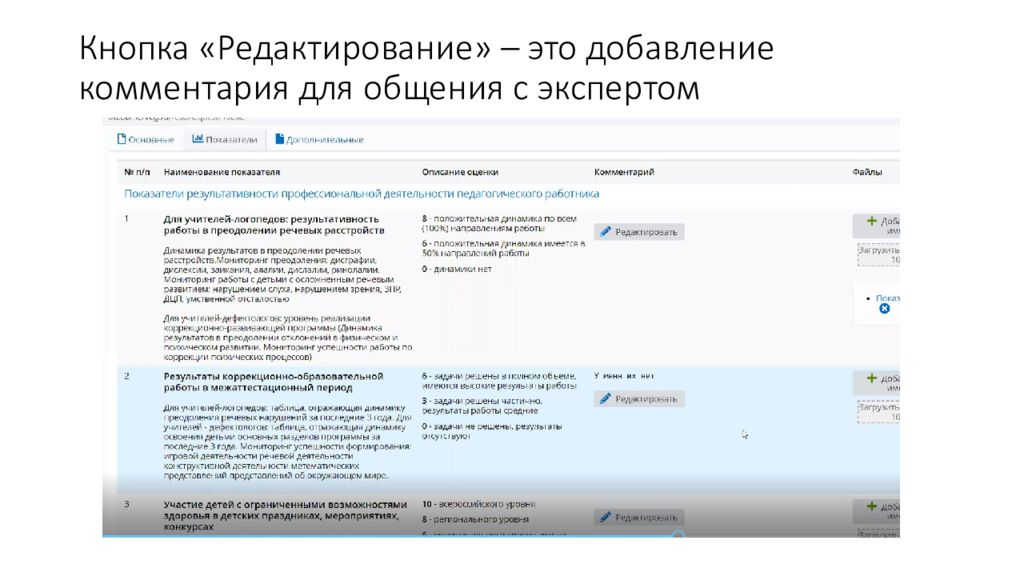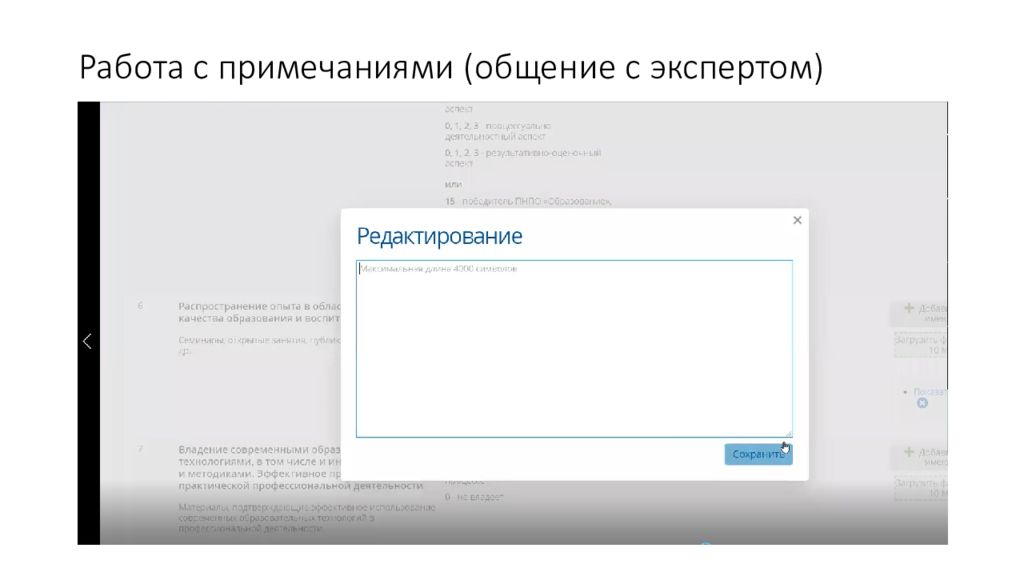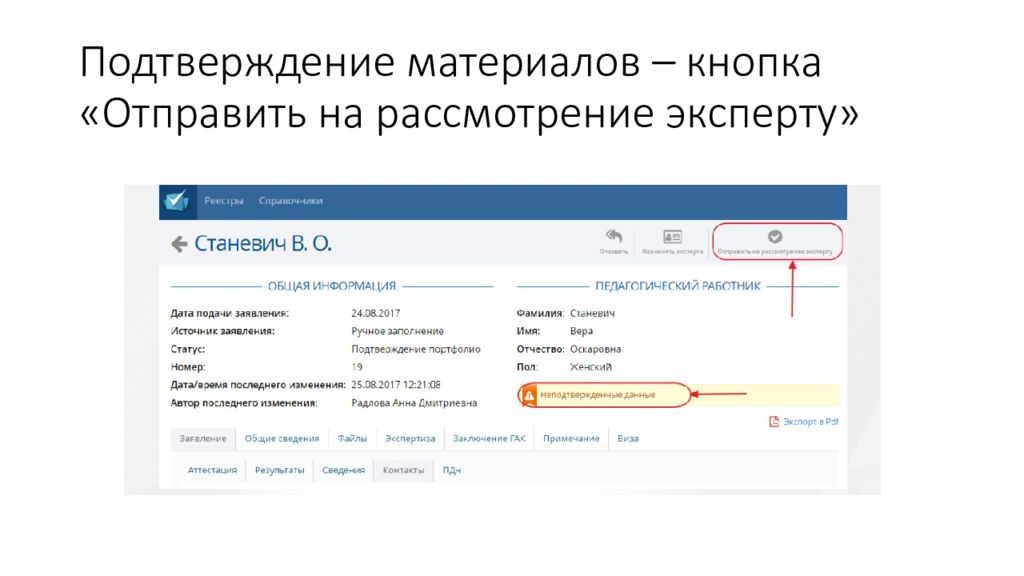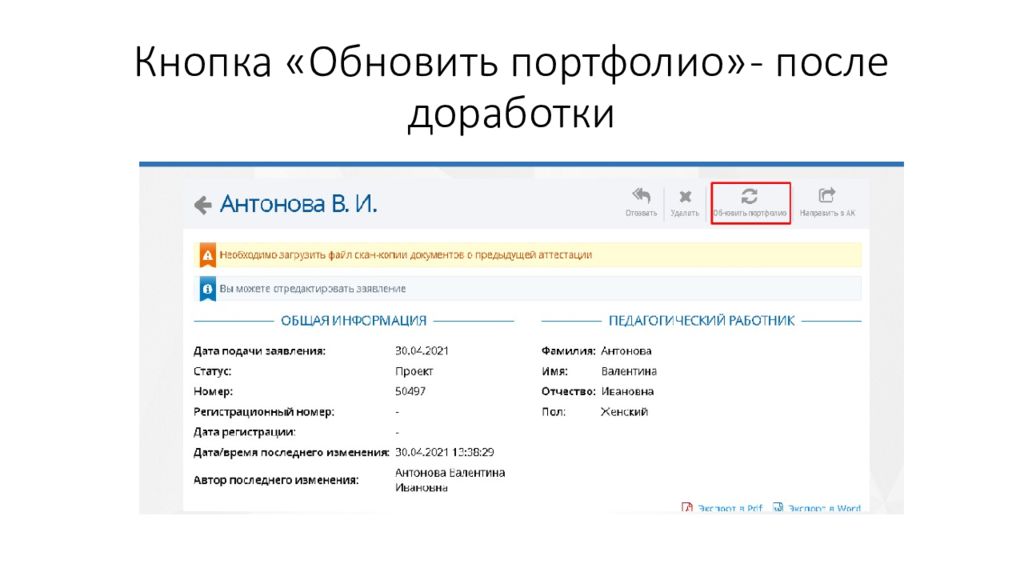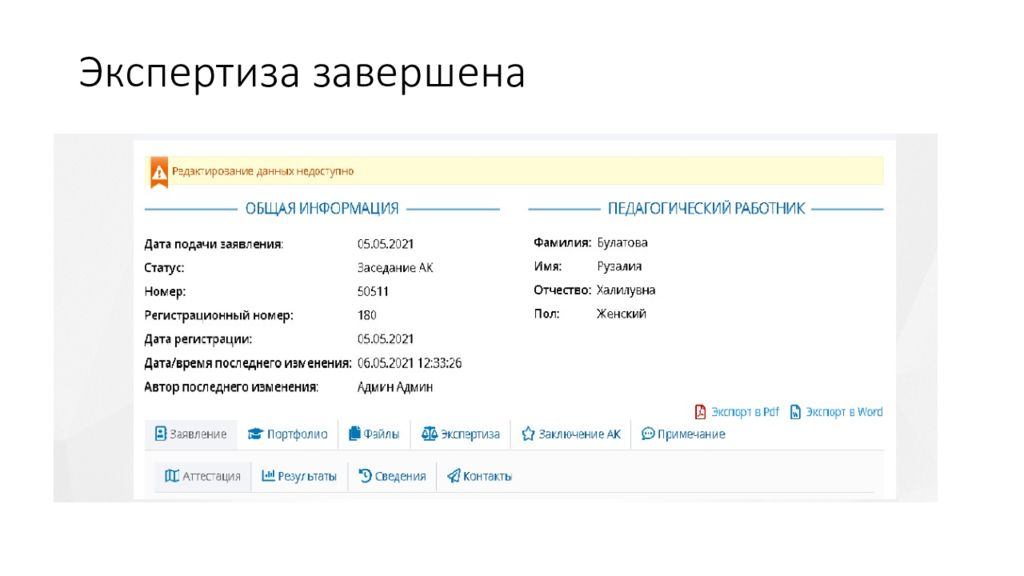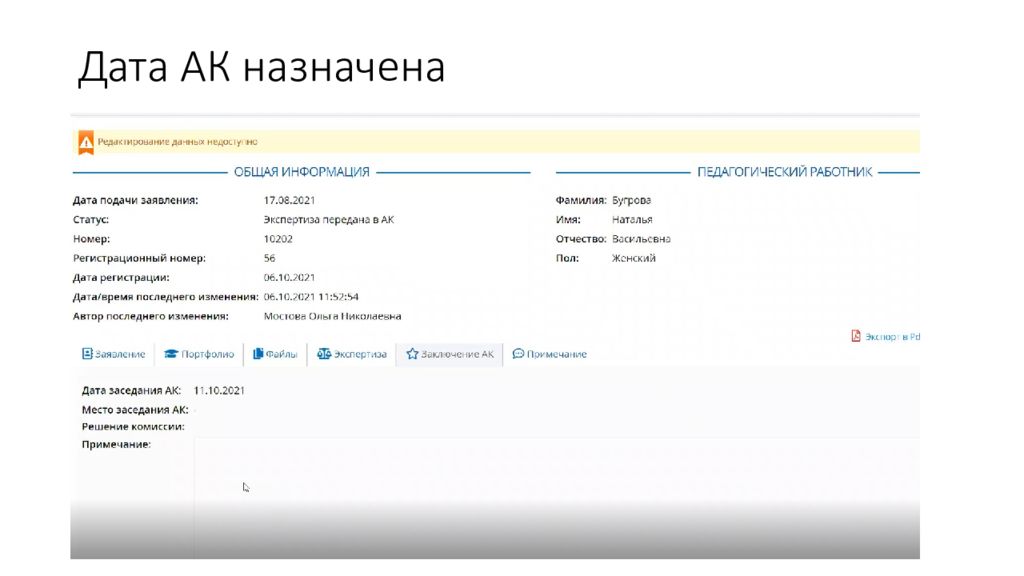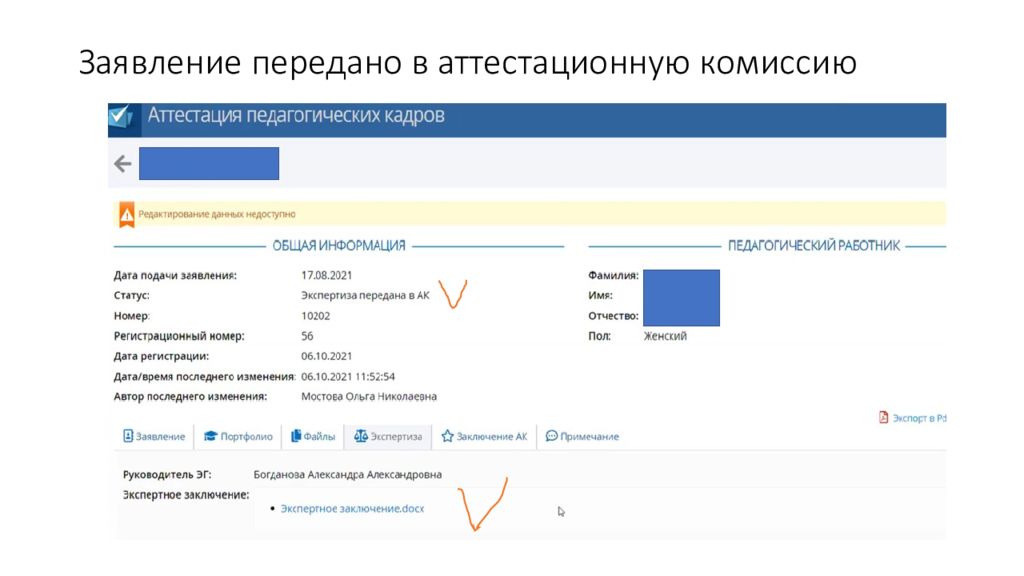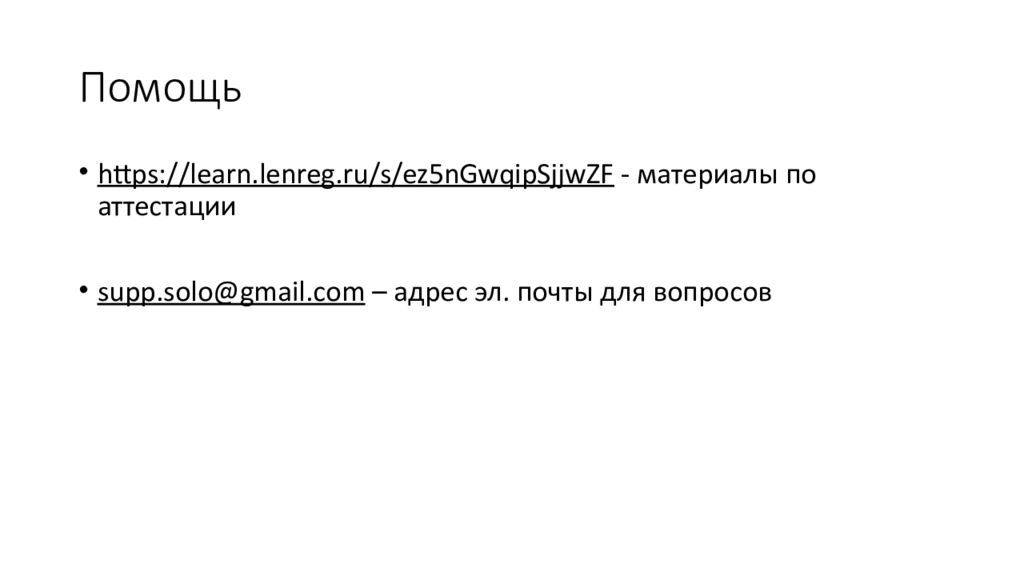Первый слайд презентации: Аттестация педагогических кадров ГИС СОЛО
Прохождение аттестации педагогами образовательных организаций Ленинградской области
Пользователь Роль пользователя Преподаватель, педагог Заявитель, создающий заявления на проведение аттестации, наполняющий портфолио, уточняющий материалы портфолио (дорабатывающий, при необходимости) ознакомляющийся с экспертным заключением Заявления подаются из подсистем образовательной организации, в которой работает аттестующийся ВСЕ этапы аттестации для педагога ведутся из той же подсистемы
Слайд 6: С кем взаимодействует аттестующийся
Методист аттестационной комиссии Основной эксперт – проводит экспертизу материалов (заявление и портфолио аттестующегося ), оформляет экспертное заключение
Слайд 7: Аттестующийся (педагог, преподаватель)
Формирование заявления (Аттестация – Моя аттестация – Подать заявление) Доработка заявления до регистрации по запросу методиста АК Загрузка файлов в зависимости от перечня показателей на аттестацию Загрузка файла о предыдущей аттестации при создании заявления (при аттестации на высшую категорию) Отправка заявления на рассмотрение эксперту, в случае, если полностью собрана документация, то заявление переводится в статус – «Данные подтверждены». Отправка сообщения по почте (внутренней и внешней) эксперту Ознакомление с результатами экспертизы Получение уведомления об отказе в приеме заявления и установлении категории с указанием причины Получение информации о сроке рассмотрения заявления, сроке проведения аттестационной комиссии, именах экспертов Получение информации о вынесенном решении по результатам проведенной комиссии "Доработать портфолио« – необходимо выдерживать сроки, заданные на экспертизу (иначе все документы будут переведены в архив с запретом на доступ к ним) «Отозвать» – имеет право педагог в любое время (с последующим архивированием материалов и запретом на доступ к ним)
Слайд 11: Обязательные поля для заполнения
Муниципалитет, Образовательная организация, Направление, Должность, Вид должности, Предмет, Провести аттестацию на категорию, Текущая квалификационная категория
Слайд 13: Обязательные поля для заполнения
Результаты работы, Уровень обученности, Качество обученности, Средний балл, Средний балл ОГЭ, ЕГЭ
Слайд 15: Обязательные поля для заполнения
Закончил образовательное учреждение, Год окончания обучения, Квалификация/Специальность, Стаж педагогической работы общий*, Стаж в данной должности*, Стаж в данном учреждении* * Сведения автоматически подтягиваются из подсистемы «Электронная школа» (карточка педагога) – ЗАПОЛНЯЕТСЯ АДМИНИСТРАТОРОМ ПОДСИСТЕМЫ ШКОЛЫ
Слайд 17: Обязательные поля для заполнения
Телефон рабочий Email ЗАПОЛНЯЮТСЯ В КАРТОЧКЕ ПЕДАГОГА (!!!! Если есть права ) в подсистеме «Электронная школа» (можно заполнить педагогом самостоятельно) Управление – Сотрудники – Нажимаем на свое ФИО – Карточка
Слайд 20: В разделе «Примечание» можно добавить дополнительную информацию по заявлению
Слайд 22: ПОСЛЕ ПЕРЕДАЧИ ЗАЯВЛЕНИЯ ЭКСПЕРТУ
Заявление получает статус «Экспертиза назначена, портфолио на подтверждении» !!!!! педагогу необходимо подтвердить портфолио После изменения статуса заявления на «Портфолио подтверждено» доступы к материалам для педагога закрываются
Слайд 24: Не торопитесь нажимать кнопку «Портфолио подтверждено», пока не заполните разделы «Портфолио» и «Файлы»
Слайд 28: Окно добавления файла ( размер загружаемого файла до 2 Мбайт; описание не более - 300 символов )
Слайд 29: Кнопка «Редактирование» – это добавление комментария для общения с экспертом
Слайд 32: ПОСЛЕ ПЕРЕДАЧИ ЗАЯВЛЕНИЯ ЭКСПЕРТУ
Заявление получает статус «Экспертиза назначена, портфолио на подтверждении» !!!!! педагогу необходимо подтвердить портфолио После изменения статуса заявления на «Портфолио подтверждено» доступы к материалам для педагога закрываются